Steam-webbläsaren fungerar inte? Så här fixar du det
- om du är en PC-spelare har du troligtvis använt Steam minst en gång för att spela videospel.
- Steam-webbläsaren misslyckas ibland, så i dagens artikel visar vi dig hur du fixar det.
- har du ytterligare problem? Om så är fallet, se till att gå till våra spelartiklar för mer användbara guider.
- en webbläsare är en viktig del av din dator, och för att lära dig mer om det, besök vår Browsers Hub.
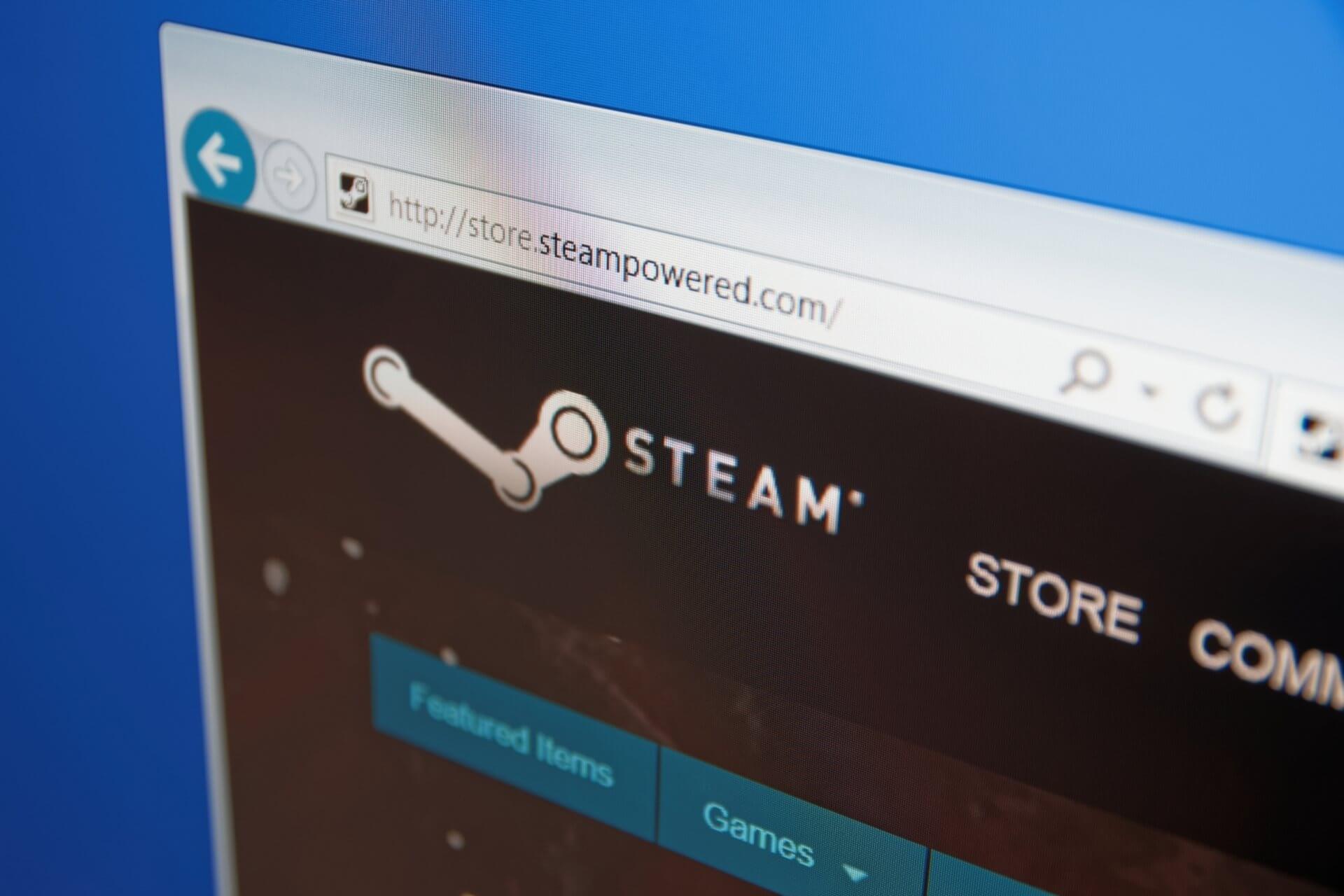
- enkel migrering: Använd Opera-assistenten för att överföra spännande data, till exempel bokmärken, lösenord etc.
- optimera resursanvändningen: ditt RAM-minne används mer effektivt än i andra webbläsare
- förbättrad integritet: gratis och obegränsad VPN integrerad
- inga annonser: inbyggd annonsblockerare påskyndar laddning av sidor och skyddar mot datautvinning
- Spelvänlig: Opera GX är den första och bästa webbläsaren för spel
- ladda ner Opera
Steam är den mest populära spelplattformen på skrivbordet, men många användare rapporterade att Steam-webbläsaren inte fungerar för dem.
detta kan vara ett problem och hindra dig från att surfa på Steam-butiken, men du kanske kan fixa det med en av våra lösningar.
Vad gör jag om Steam-webbläsaren inte fungerar?
få tillgång till Steam från en alternativ webbläsare
alla funktioner som finns tillgängliga i Steam-webbläsaren kan nås från Steams webbplats. Du kan använda vilken webbläsare som helst för detta ändamål, men för bästa resultat rekommenderar vi att du använder Opera GX.
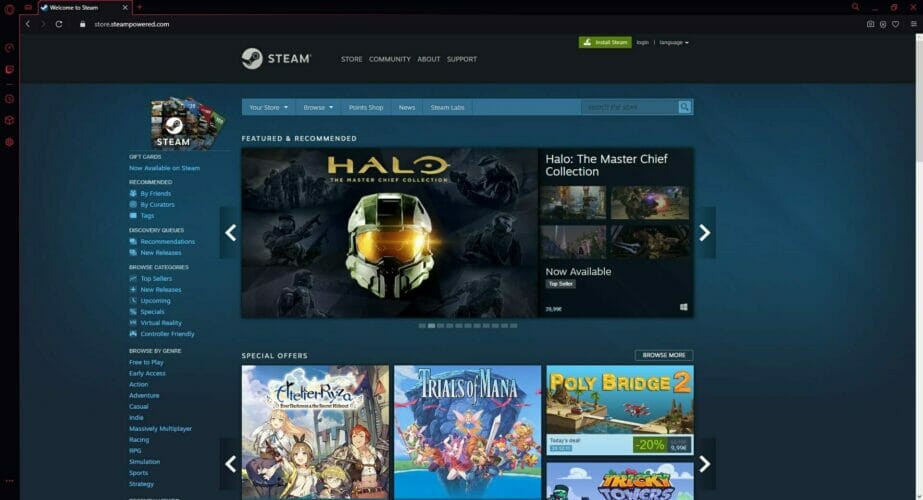
skapad för spelare speciellt har webbläsaren sin egen annonsblockerare som blockerar annonser och spårningsskript och gör att sidor laddas snabbare. För ett extra lager av skydd finns det en gratis VPN med obegränsad bandbredd.
GX-kontrollen låter dig ställa in gränser för hur mycket RAM, CPU och nätverksanvändning din webbläsare tar upp.
på så sätt tillåter du webbläsaren att distribuera systemets resurser jämnt så att du inte behöver stänga några processer när du spelar ett tungt resursspel.
och säkert hittar du GX Corner extremt användbart för att hålla kontakten med spelgemenskapen och hålla ett öga på alla nyheter och uppdateringar i branschen.
![]()
Opera GX
om du är en ivrig spelare har Opera skapat den här webbläsaren speciellt för dig. Prova det och bli involverad i utvecklingsprocessen!
Besök hemsida
starta om Steam eller sluta använda Beta-klienten
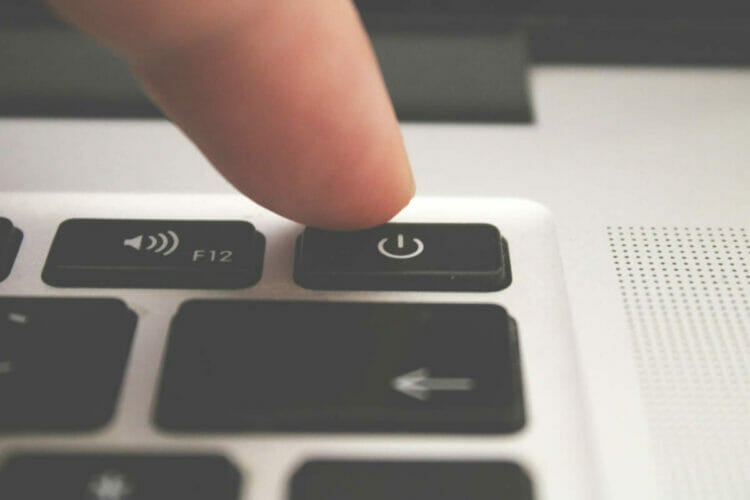
- Stäng Steam när problemet visas.
- starta det igen och kontrollera om problemet fortfarande finns där.
användare rapporterade att det här problemet bara visas i Steam Beta-klienten, så du kanske vill byta till den vanliga klienten för att undvika problemet.
ta bort HTML-cache
- Öppna File Explorer och navigera till:
C:Usersyour_usernameAppDataLocalSteamhtmlcache
- Obs!: gå till fliken Visa i File Explorer och kontrollera dolda objekt om du inte hittar appdata-katalogen.

- ta bort innehållet i htmlcache-mappen.
- tryck nu på Windows-tangenten + R och kör kommandot steam://flushconfig.
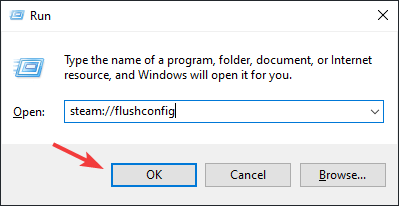
du kan också ta bort webbläsarens cache direkt från Steam-klienten genom att göra följande:
- gå till Steam och sedan Inställningar.
- navigera till webbläsare och välj radera webbläsarens Cache.
- Starta nu om Steam.
efter att ha gjort det, kontrollera om problemet fortfarande finns kvar.
inaktivera DirectWrite-funktionen
- öppna Steam.
- gå till Steam, sedan Inställningar och välj gränssnitt.
- inaktivera nu DirectWrite och tryck på OK.
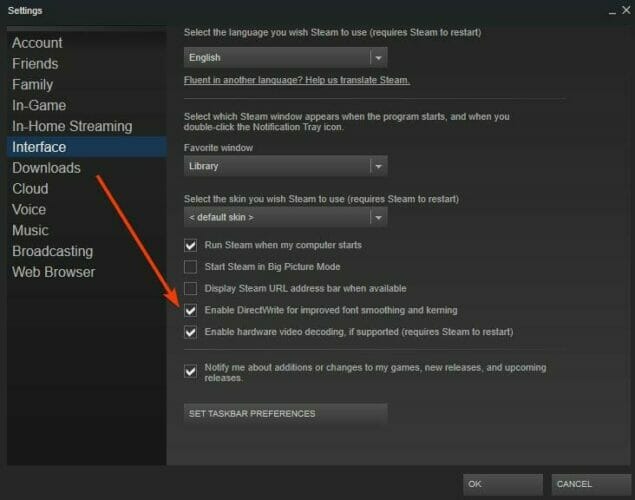
- starta om Steam och kontrollera om problemet är löst.
använd-no-cef-sandbox parameter
- leta reda på din Steam-genväg, högerklicka på den och välj Egenskaper.
- i målfältet lägger du till följande efter citaten:
-no-cef-sandbox
- Klicka nu på Apply och OK.

starta Steam och kontrollera om problemet är löst.
Steam browser är en viktig del av Steam, men om webbläsaren inte fungerar, var noga med att prova alla våra lösningar.
om du har använt en annan lösning som fungerade, dela den med oss i kommentarerna så tar vi en titt.
 har du fortfarande problem? Fixa dem med det här verktyget:
har du fortfarande problem? Fixa dem med det här verktyget: - ladda ner detta PC-reparationsverktyg betygsatt bra på TrustPilot.com (nedladdningen startar på den här sidan).
- klicka på Starta skanning för att hitta Windows-problem som kan orsaka PC-problem.
- klicka på Reparera alla för att åtgärda problem med patenterad teknik (exklusiv rabatt för våra läsare).
Restoro har laddats ner av 0 läsare denna månad.
Vanliga frågor
-
hur öppnar jag Steam browser?
för att öppna Steam-webbläsaren, tryck bara på Shift + Tab medan du är i Steam. Välj nu alternativet webbläsare.
-
är Steam en webbläsare?
Steam är en spelplattform, men den har sin egen webbläsare som används för onlineköp.
-
Vad är Steam browser baserad på?
Steam-webbläsaren är baserad på Chromium engine. Det är samma motor som kör Chrome och många andra webbläsare.
-
vilken webbläsare använder Steam overlay?
Steam Overlay använder sin egen Steam-webbläsare. Webbläsaren själv körs på Chromium-motorn.
-
hur öppnar jag Steam browser?
för att öppna Steam-webbläsaren, tryck bara på Shift + Tab medan du är i Steam. Välj nu alternativet webbläsare.
-
är Steam en webbläsare?
Steam är en spelplattform, men den har sin egen webbläsare som används för onlineköp.
-
Vad är Steam browser baserad på?
Steam-webbläsaren är baserad på Chromium engine. Det är samma motor som kör Chrome och många andra webbläsare.
-
vilken webbläsare använder Steam overlay?
Steam Overlay använder sin egen Steam-webbläsare. Webbläsaren själv körs på Chromium-motorn.
- ånga
- ånga guider
kontakta en Expert




